
Hinzufügen oder Löschen einer Tabelle in Numbers auf dem Mac
Wenn du eine Tabelle hinzufügst, kannst du aus mehreren vordefinierten Stilen wählen, die zu deiner Vorlage passen. Nachdem du eine Tabelle hinzugefügt hast, kannst du diese nach deinen Vorstellungen anpassen. Es lassen sich beliebig viele Tabellen zu einem Blatt hinzufügen.
Neue Tabelle hinzufügen
Klicke auf
 in der Symbolleiste. Klicke dann auf eine Tabelle oder ziehe eine Tabelle auf das Blatt.
in der Symbolleiste. Klicke dann auf eine Tabelle oder ziehe eine Tabelle auf das Blatt.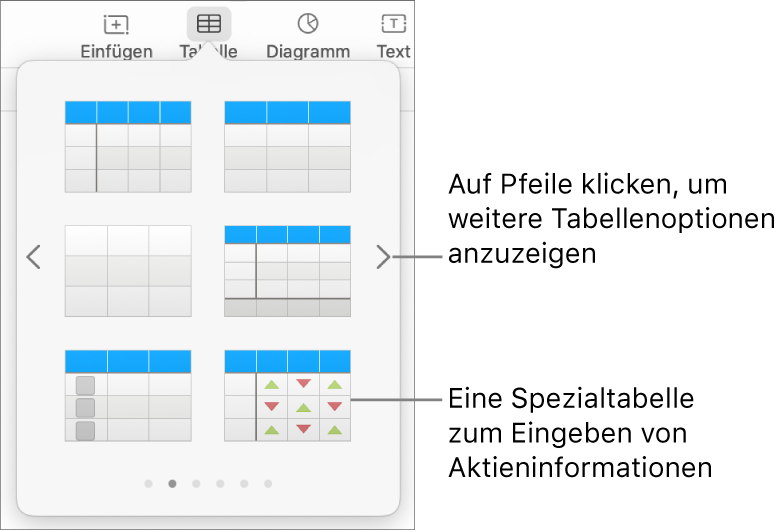
Führe beliebige der folgenden Schritte aus:
In eine Zelle schreiben: Klicke auf die Zelle und beginne mit der Eingabe.
Tabelle bewegen: Klicke auf die Tabelle und ziehe
 nach oben links in der Tabelle.
nach oben links in der Tabelle.Zeilen hinzufügen oder entfernen: Klicke auf die Tabelle und ziehe dann
 unten links nach unten oder oben.
unten links nach unten oder oben.Größe der Tabelle ändern: Klicke auf die Tabelle und dann oben links auf
 . Ziehe bei gedrückter Umschalttaste das weiße Quadrat unten rechts, um die Größe der Tabelle proportional anzupassen.
. Ziehe bei gedrückter Umschalttaste das weiße Quadrat unten rechts, um die Größe der Tabelle proportional anzupassen.Einstellung für wechselnde Zeilenfarben ändern: Klicke auf die Tabelle und danach in der Seitenleiste „Format“
 auf den Tab „Tabelle“. Aktiviere bzw. deaktiviere anschließend die Option „Zeilenfarbe wechseln“. (Klicke auf das Farbrad, um eine andere Farbe auszuwählen.)
auf den Tab „Tabelle“. Aktiviere bzw. deaktiviere anschließend die Option „Zeilenfarbe wechseln“. (Klicke auf das Farbrad, um eine andere Farbe auszuwählen.)Darstellung einer Tabelle ändern: Klicke auf die Tabelle und verwende die Steuerelemente im Tab „Tabelle“ in der Seitenleiste, um Änderungen vorzunehmen (z. B. um eine Tabellenkontur hinzuzufügen oder die Größe der Tabellenschrift zu ändern).
Tabelle aus vorhandenen Zellen erstellen
Wenn du eine neue Tabelle aus Zellen einer vorhandenen Tabelle erstellst, werden die Originalzellendaten verschoben, nicht kopiert. Die Originaltabelle enthält dann leere Zellen, die du löschen kannst.
Wähle die Zellen oder Auswählen ganzer Zeilen oder Spalten mit den Daten, die du zum Erstellen der neuen Tabelle verwenden willst.
Klicke auf die Auswahl und halte die Maustaste gedrückt, bis sich die Auswahl zu lösen scheint, und ziehe sie an eine andere Stelle in der Tabellenkalkulation.
Zum Löschen leerer Zellen der Originaltabelle wähle die leeren Zellen aus, klicke bei gedrückter Taste „ctrl“ und wähle „Zeilen löschen“ oder „Spalten löschen“.
Tabelle löschen
Klicke auf die Tabelle, klicke oben links auf
 und drücke dann die Rückschritttaste auf deiner Tastatur.
und drücke dann die Rückschritttaste auf deiner Tastatur.
Hinweis: Wenn eine Tabelle mit einem Formular verknüpft ist, das in Numbers für das iPad oder das iPhone hinzugefügt wurde, wird das Formular beim Löschen der Tabelle ebenfalls gelöscht.